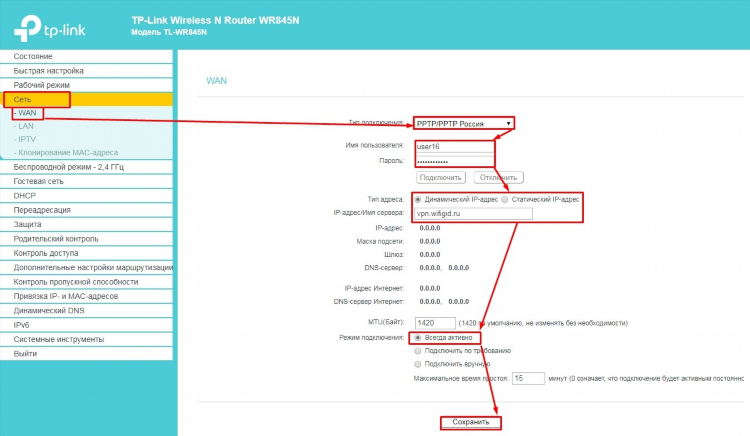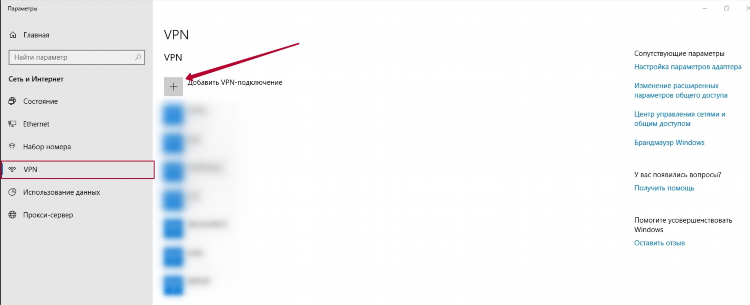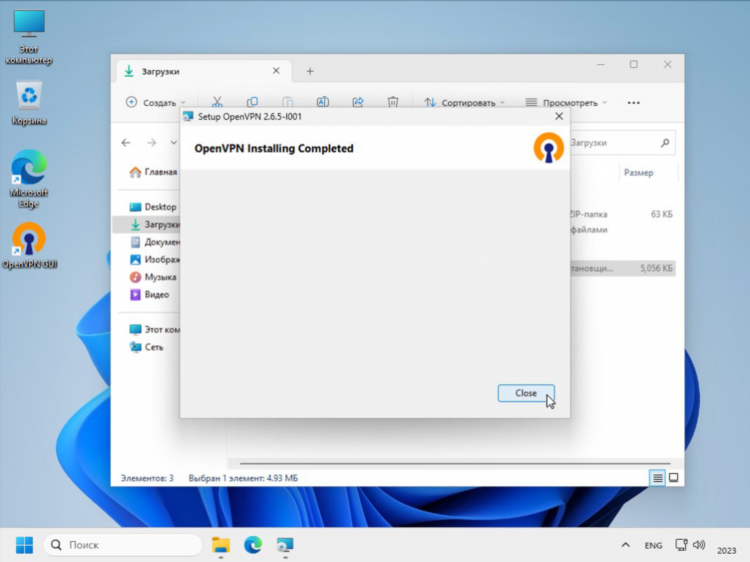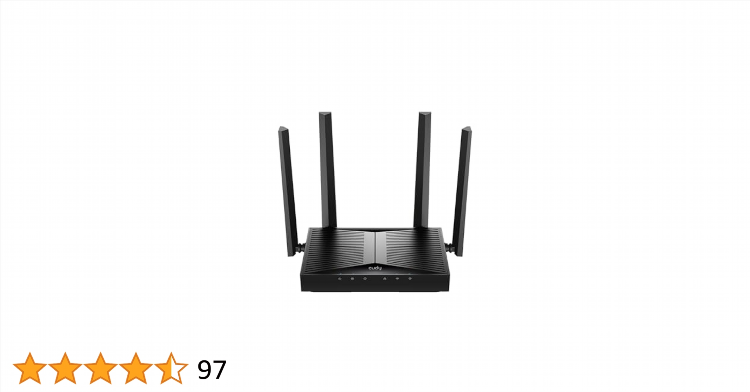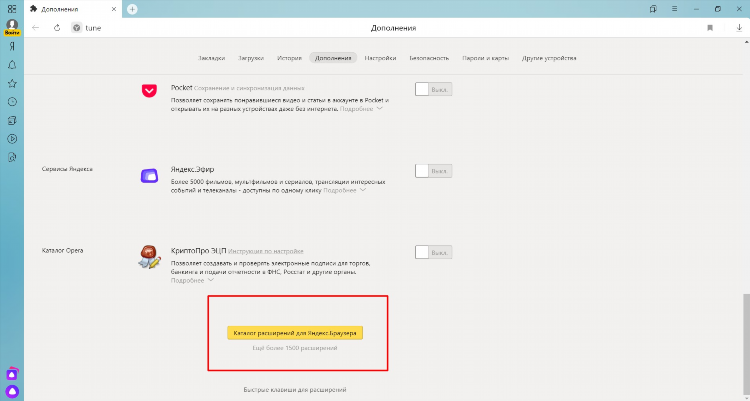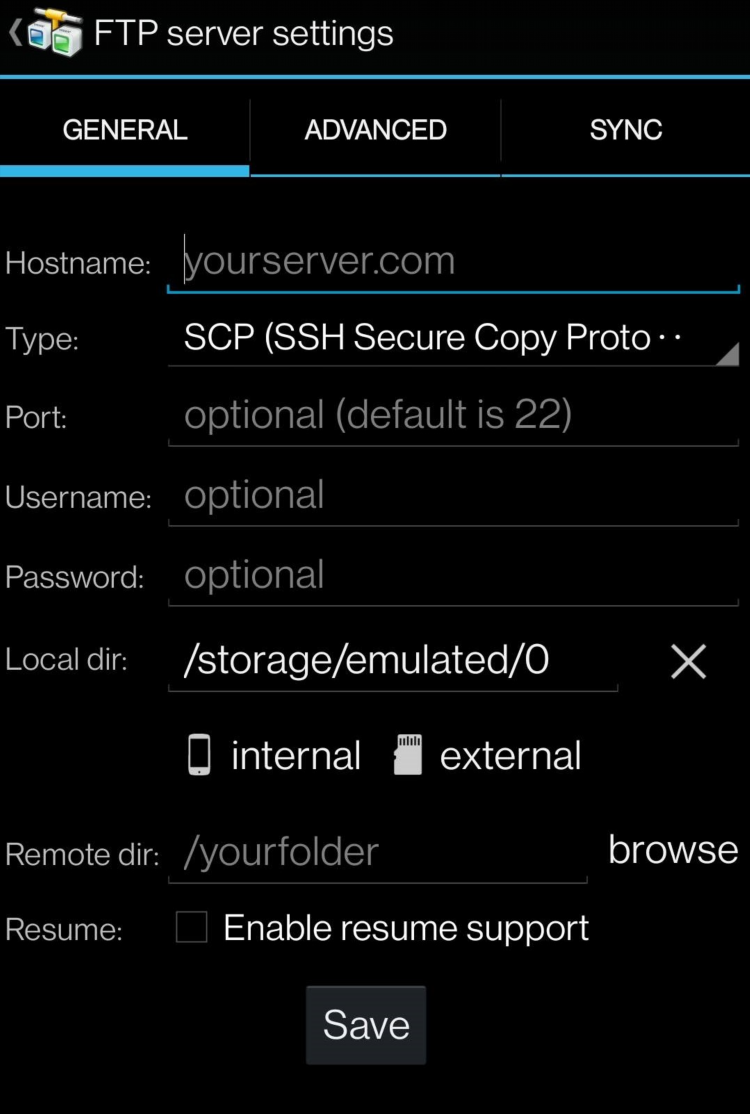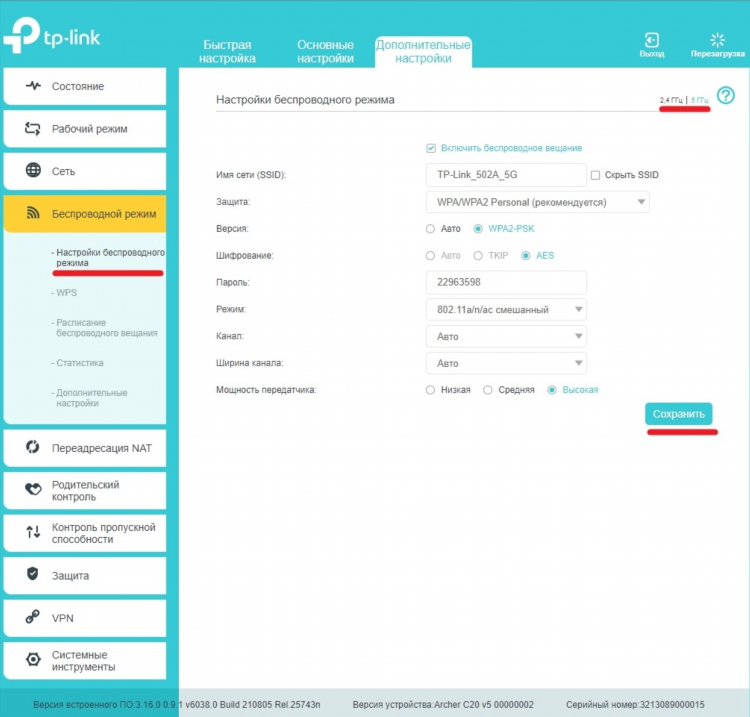
Как настроить VPN на роутере TP-Link Archer C6
Что необходимо для настройки VPN на TP-Link Archer C6
Для того чтобы настроить VPN на роутере TP-Link Archer C6, требуется наличие следующих компонентов:
-
Роутер TP-Link Archer C6 с актуальной версией прошивки.
-
Активная VPN-подписка от провайдера, поддерживающего протокол OpenVPN или PPTP/L2TP.
-
Конфигурационные файлы VPN (для OpenVPN) или учетные данные (для PPTP/L2TP).
-
Доступ к веб-интерфейсу управления роутером.
Проверка совместимости и обновление прошивки
TP-Link Archer C6 поддерживает клиентскую VPN-функциональность, начиная с определенных версий прошивки. Чтобы обеспечить корректную работу VPN-соединения, необходимо:
-
Перейти в интерфейс управления по адресу 192.168.0.1 или tplinkwifi.net.
-
Войти в систему под учетной записью администратора.
-
Перейти в раздел «Системные инструменты» > «Обновление встроенного ПО».
-
При необходимости выполнить обновление до последней версии.
Настройка VPN-клиента через OpenVPN
TP-Link Archer C6 позволяет использовать OpenVPN в режиме клиента. Пошаговая инструкция:
-
Перейти в раздел «Дополнительно» > «VPN-клиент».
-
Активировать функцию VPN-клиента.
-
Нажать «Добавить» и в появившемся окне указать:
-
Имя подключения.
-
Импортировать .ovpn-файл, полученный от VPN-провайдера.
-
При необходимости ввести имя пользователя и пароль.
-
-
Сохранить изменения и активировать подключение.
-
Статус соединения можно проверить в списке настроенных VPN-подключений.
Настройка PPTP или L2TP VPN на TP-Link Archer C6
В случае использования протоколов PPTP или L2TP:
-
Перейти в раздел «Дополнительно» > «Сеть» > «Интернет».
-
В поле «Тип подключения» выбрать PPTP или L2TP.
-
Ввести данные VPN-сервера:
-
Имя пользователя.
-
Пароль.
-
Адрес сервера (IP или доменное имя).
-
-
Указать тип IP-адреса (динамический или статический).
-
Установить опцию «Подключаться автоматически».
-
Сохранить настройки.
Настройка маршрутизации VPN
Чтобы весь трафик домашних устройств направлялся через VPN, необходимо настроить маршруты:
-
Убедиться, что VPN-клиент активен и подключение установлено.
-
Проверить автоматическое добавление маршрута в системной таблице маршрутизации.
-
При необходимости добавить статический маршрут в разделе «Сеть» > «Дополнительные настройки маршрута».
Проверка подключения и диагностика
После настройки VPN на роутере TP-Link Archer C6 следует провести проверку:
-
Подключить устройство к Wi-Fi или по кабелю к роутеру.
-
Перейти на сайт для определения IP-адреса, например, whatismyip.com.
-
Убедиться, что IP-адрес отличается от исходного и соответствует серверу VPN.
-
При отсутствии соединения:
-
Проверить лог VPN-соединения.
-
Убедиться в корректности конфигурационного файла.
-
Уточнить данные у VPN-провайдера.
-
Особенности работы VPN на TP-Link Archer C6
-
Роутер TP-Link Archer C6 не поддерживает одновременную работу VPN-клиента и VPN-сервера.
-
При использовании VPN возможно снижение скорости интернет-соединения.
-
Некоторые VPN-сервисы могут требовать дополнительной настройки DNS.
FAQ
Как узнать, поддерживает ли мой TP-Link Archer C6 VPN-клиент?
Следует проверить версию прошивки. Поддержка VPN-клиента реализована начиная с обновлений, выпущенных после 2020 года. Также соответствующий раздел должен присутствовать в меню «Дополнительно».
Можно ли использовать TP-Link Archer C6 как VPN-сервер?
Да, TP-Link Archer C6 поддерживает режим VPN-сервера, в том числе по протоколам OpenVPN и PPTP. Однако при этом невозможно одновременно использовать VPN-клиент.
Какие протоколы VPN поддерживает TP-Link Archer C6?
В зависимости от версии прошивки поддерживаются OpenVPN, PPTP и L2TP. Рекомендуется использовать OpenVPN для обеспечения безопасности соединения.
Можно ли подключить несколько устройств к VPN через TP-Link Archer C6?
Да, при активации VPN-клиента весь исходящий трафик домашних устройств может быть направлен через VPN.
Нужно ли настраивать VPN отдельно для каждого устройства в сети?
Нет, при настройке VPN на роутере TP-Link Archer C6 все устройства, подключенные к нему, автоматически используют VPN-соединение.